比較明合成とは、複数枚の画像を重ねて1枚の画像に合成する際に、ピクセルごとの明るさを比較して、明るいほうのピクセルを選んで合成する方式のことです。
光の動きを連続で撮影した画像を比較明合成することで、光跡として描くことができるので、星の光跡撮影によく用いられています。
要は、星がグルグルと回って居たり、線上に見える写真は、ほとんどが比較明合成を使用しています。
また加算平均合成とは、ピクセルごとの明るさの平均をとる合成のことで、滑らかな画像に仕上がり、光跡は薄く目立たなくなります。
これらは写真撮影間隔を一定のレベルで守りながら、滑らかな画像に仕上げるのは、撮影時の設定でほぼ決まります。
しかし、Photoshopの機能を使えば、星景写真が一枚だけあれば、比較明合成 → 星がグルグルした写真が簡単に出来上がります。
一般的な比較明合成は
通常は星空の比較明合成写真は数百枚は必要で、その撮影時間も数時間かかります。
執念と根気が必要な撮影で、もしカメラの設定が間違っていたら全て台無しになるので、このような撮影をするときカメラ数台で同時に撮る事が多いです。
それと撮影に入ったら絶対にカメラを動かしてはダメです。動かした瞬間に撮影終了となります。
撮影が終われば合成ソフトで処理するのですが、数百枚の写真を処理するため、パソコンのスペックは一定レベルで必要になります。
更に撮影をRAWで行っていると、非常に時間が掛かるので、RAWの場合は現像後は一旦JPEGに変換して合成ソフトで処理するのが良いかもしれないです。
おおまかな撮影からPC処理の流れ
- カメラで撮影 数百枚~数千枚(1~5時間以上)
- 撮影後、パソコンで全ての写真の画像処理(明暗や空の色調整)
- 全ての写真 RAWをJPEGに変換
- 比較明合成ソフトで作成 一枚の写真になる、完成です。
これだけの処理するのに数時間から一日以上かかる場合もあります。
当然、パソコンの処理能力は必要になります。
パソコンについては写真撮影後はパソコンで確認、編集するなら、どんなスペックのPCが良いの?ここで解説しています。
写真の撮影モードについてはRAWで撮った写真は重たい、JPEGの方が良いのでは!?ここで解説しています。
手抜き比較明合成
現実問題として、星景写真にこだわってない人や被写体の背景用に必要な人には、手抜き比較明合成をお勧めします。
本来なら回転している星の中心は北極星ですが、ここでは画面の真ん中よりグルグルしてます。
天文写真ではなくて、比較明暗のイメージ写真なので細かい事は気にしません。
下記のような写真が1枚の写真で出来ます。


Photoshopで作成手順
①ファイル → 開く より、星空の写真を一枚 表示する。
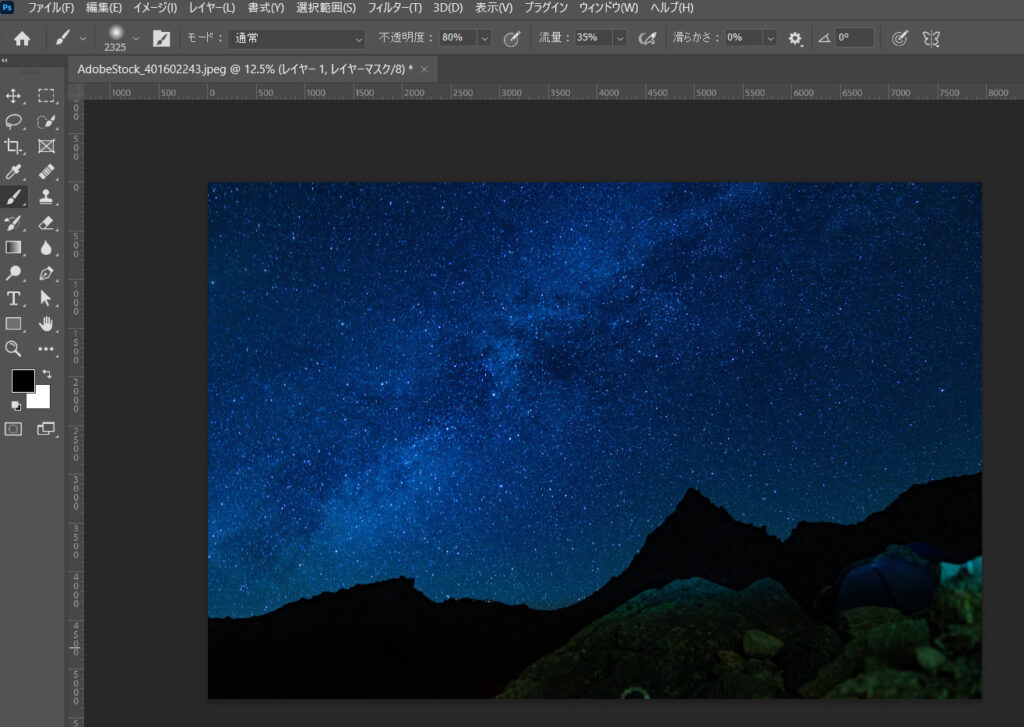
②クイック選択ツールで星空以外の景色を選択する、星空とそれ以外を分けるので、空を選択・選択範囲を反転する方法などあるので、画像に応じて自分が使いやすいツールを使ってください。
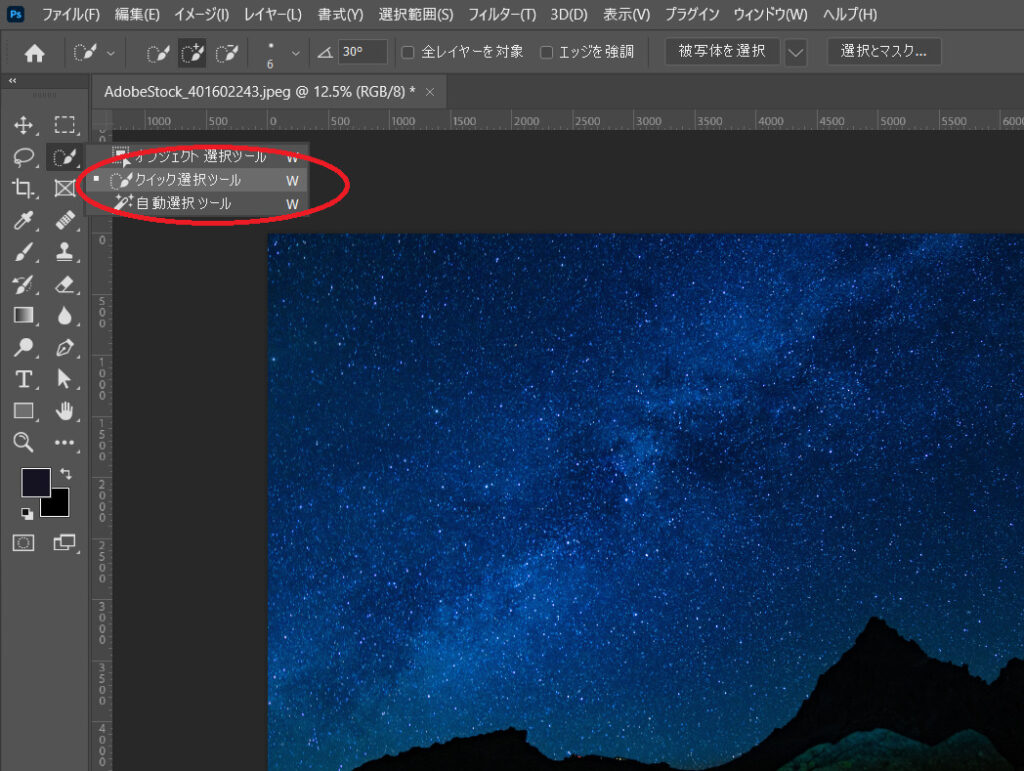
③背景レイヤーをコピーしておく
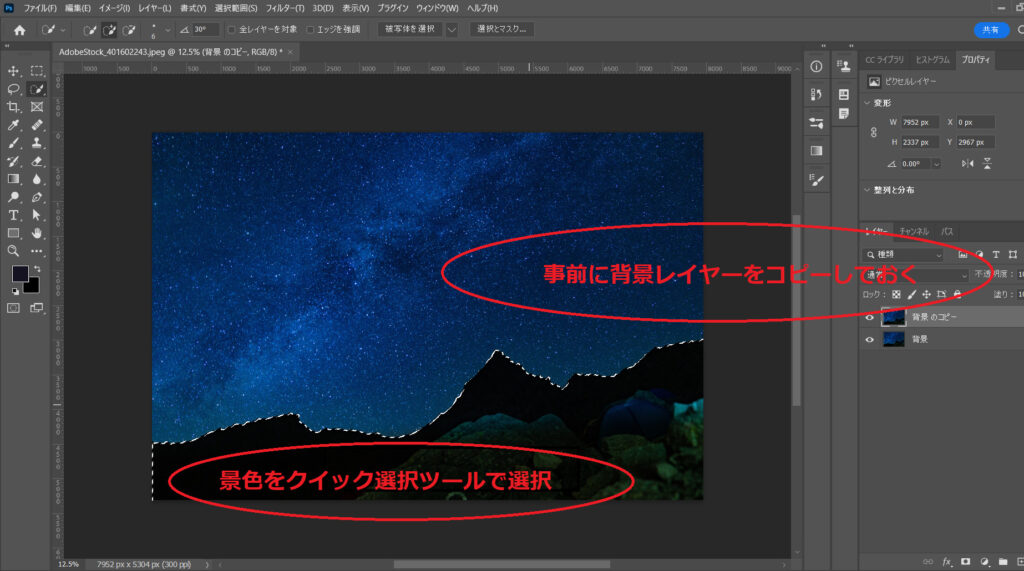
④山の部分を選択できれば、レイヤーマスクを作製する 背景レイヤーをコピーする。

⑤真中のレイヤーを 描画モード → 比較(明)にして、レイヤーの名前を変えておく。
ここでは分かりやすいように レイヤーの名前を 「比較(明)」 にしておきます。
-edited.png)
-1024x688.jpg)
⑥真中のレイヤーを 編集 → 自由変形 (CTRL + T)
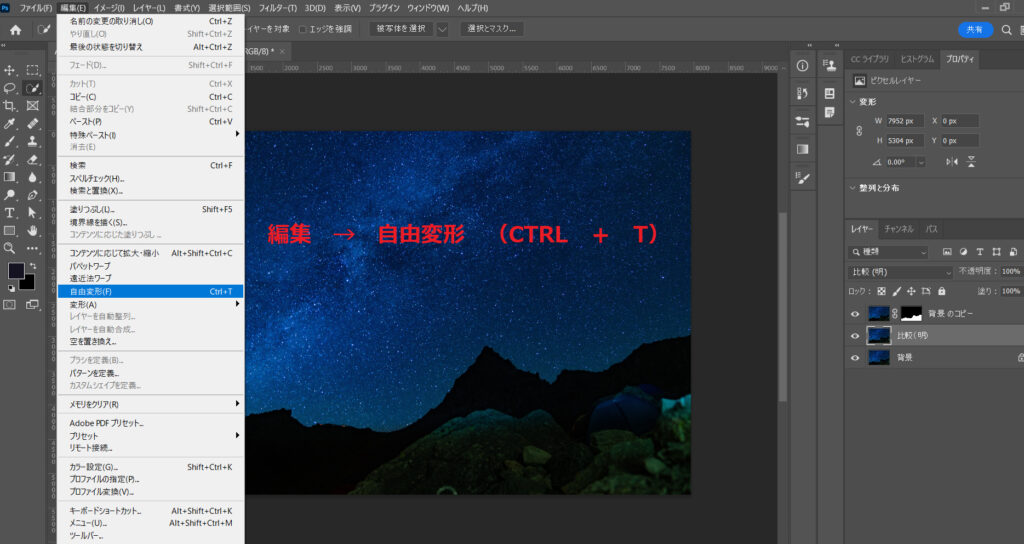
⑦ 変形の角度を 0.20(0.1~0.3くらいの間なら大丈夫) 右上の 〇 クリック

⑧角度を0.20にしたレイヤーを複数枚コピーする、ここでは25枚コピーしましたが、もっと少なくても多くても大丈夫です、色々と試してみましょう。
ショートカット SHIFT + CTRL + ALT + E 押しながら Eだけ 25回押す、離すを繰り返すことで出来る。
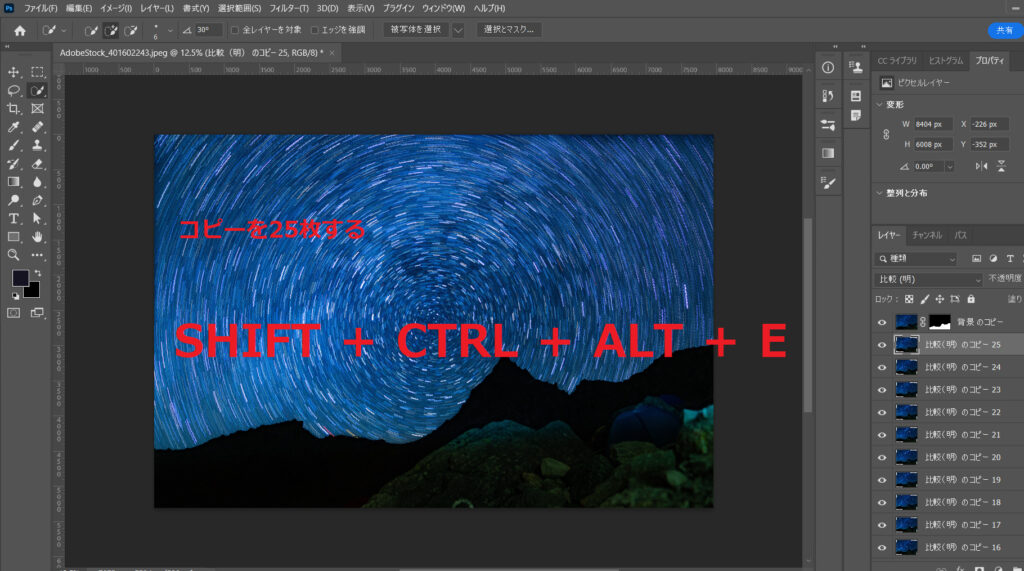
これで星がグルグルした星景写真が完成です。
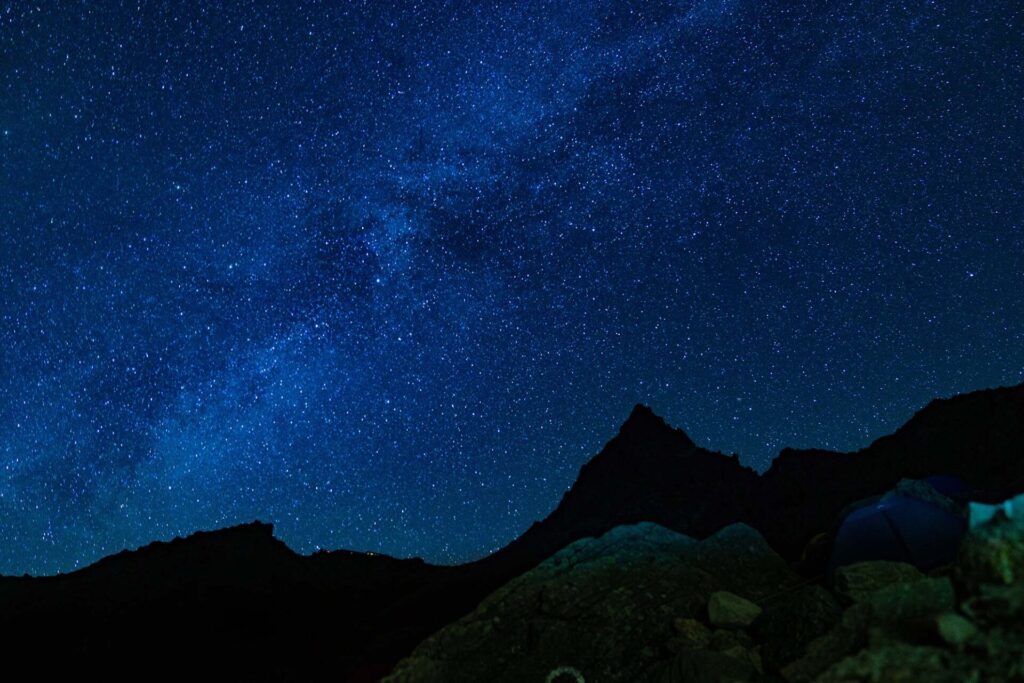

始めての場合は少し難しそうですが、実際に作業を始めると簡単に出来ます。
北極星を中心に回って居るのではなく、写真の中心より回って居ますので、星座が分かる人が見たら違和感があると思います。
まとめ
比較明合成(コンポジット)とは、複数の写真の明るい部分を合成して1枚の写真にする手法です。
今回は一枚の写真から角度を少しずつ変えた25枚の写真をPhotoshopで比較明合成しました。
写真の中の明るい部分だけが合成されるので、このように星の軌道のような写真に仕上がります。
画像の回転する角度やコピーする枚数を換える事で、イメージも変わるので試してください。
レタッチでは他に魔法使いですか、Photoshopで季節を変える!!新緑も紅葉も雪景色まで!
やPhotoshop・白黒写真のカラー化や復元が、誰でも簡単に出来る!!なども解説しています。




